Hay varias soluciones para asignar las teclas del mouse y del teclado al Gamepad y una de ellas es AntiMicroX, que es precisamente una herramienta gráfica con las cual vamos a ir asignando las teclas del mouse y teclado al Gamepad. Es importante mencionar que esto no solo es útil para los videojuegos, ya que también podemos usarlo perfectamente para controlar cualquier aplicación de escritorio.
Tal como mencionamos AntiMicroX es un programa que se usa para poder asignar los botones del teclado y los controles del mouse a un gamepad en Ubuntu Linux. Como tal esto es algo muy útil para jugar juegos que no cuenta con un soporte para gamepad.
Un punto importante a mencionar sobre este programa es que se puede utilizar para generar la configuración SDL2. Esto último es muy útil sobre todo cuando se quiere mapear gamepads atípicos a genéricos como los de Xbox360.
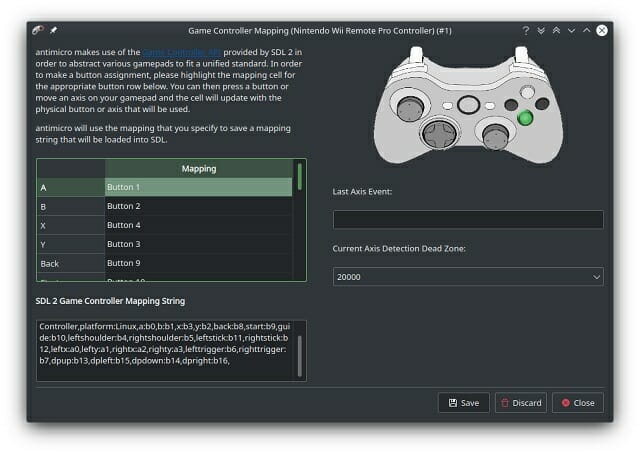
Para empezar debemos saber que el software ofrece en diversos paquetes en la página de lanzamiento: Github. Al momento de realizar la instalación se puede tomar el ejecutable único .appimage paquete que ejecuta el programa sin instalarlo.
Algún tip rápido de instalación es:
|
1 |
flatpak install flathub io.github.antimicrox.antimicrox |
|
1 |
dnf install antimicrox |
|
1 |
pacman -S antimicrox |
|
1 |
sudo apt install ./Descargas/antimicrox*.deb |
Ahora que tenemos instalada la herramienta gráfica hay que realizar la vinculación entre los controles del teclado y el controlador y para ello debemos: